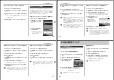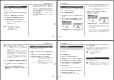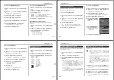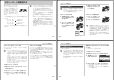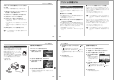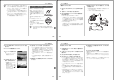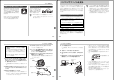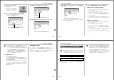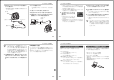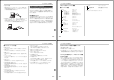User manual - File 4
157
パソコンでファイルを見る
11.
「マイコンピュータ」をダブルク
リックします。
• Windows XPでは、画面上の
「スタート」→「マイコンピュー
タ」の順でクリックします。
12.
「リムーバブルディスク」をダブルクリックします。
• メモリーカードまたは内蔵メモリーは、「リムーバブル
ディスク」として認識されています。
リムーバブルディスク
13.
「Dcim」フォルダをダブルクリックします。
14.
見たい画像の入ったフォルダをダブルクリックします。
Dcim
158
パソコンでファイルを見る
15.
見たい画像ファイルをダブルクリックして、画像を見ま
す。
• ファイル名については「メモリー内のディレクトリ構造」
(166ページ)を参照ください。
16.
ファイルを保存する場合は、次のように操作します。
■Windows 98/2000/Meの場合:
1「リムーバブルディスク」内の「Dcim」フォルダを右ボタン
でクリックします。
2 メニューの「コピー」をクリックします。
3「マイドキュメント」をダブルクリックして開きます。
4「マイドキュメント」のメニューで「編集」→「貼り付け」の順
でクリックします。
• これで「Dcim」フォルダ(画像ファイルが保存されている
フォルダ)が「マイドキュメント」フォルダにコピーされま
す。
■Windows XPの場合:
1「リムーバブルディスク」内の「Dcim」フォルダを右ボタン
でクリックします。
2 メニューの「コピー」をクリックします。
3「スタート」→「マイドキュメント」の順でクリックします。
4「マイドキュメント」メニューで「編集」→「貼り付け」の順で
クリックします。
• これで「Dcim」フォルダ(画像ファイルが保存されている
フォルダ)が「マイドキュメント」フォルダにコピーされま
す。
159
パソコンでファイルを見る
重要!
• カメラ内やメモリーカード内の画像に対して、パソコン
で修正、削除、移動、名前の変更などを行わないでくだ
さい。パソコンで修正、削除、移動、名前の変更などを
行った場合は、画像管理データと整合性がとれず、カメ
ラで再生できなくなったり、撮影枚数が極端に変わった
りします。修正、削除、移動、名前の変更などはパソコ
ンにコピーした画像で行ってください。
17.
USB接続を終えます。
• WindowsMe/98/XPの場合:
カメラの【電源ボタン】を押して、緑の【動作確認用ランプ】
が消灯したのを確認してから、カメラを取りはずします。
• Windows2000の場合:
パソコン画面上のタスクトレイのカードサービスを左ク
リックし、カメラに割り当てられているドライブ番号の停
止を選択します。その後、カメラを取りはずし、カメラの
電源を切ります。
USB接続時のご注意
• パソコンのモニターに同一の画像を表示して放置しておくこと
はお止めください。残像現象(画面焼け)を起す場合がありま
す。
• 通信中にケーブルを抜いたり、カメラの操作を行わないでくだ
さい。データが破壊される恐れがあります。
160
パソコンでファイルを見る
お持ちのパソコンがMacintoshの場合
Macintoshにファイルを取り込むためには次の手順で操作しま
す。
重要!
• Mac OS 8.6以前、またはMac OS Xの10.0では使
用できません。Mac OS 9、X(10.1、10.2以降)で
は、OS標準のUSBドライバにより使用できます。
1. カメラとMacintoshをUSBケーブルで接続する。
2. 画像ファイルを見る/コピーする。
具体的な操作方法は以降に記載されていますので、手順に従って
操作してください。また、接続するパソコンの取扱説明書もあわ
せてお読みください。
重要!
• パソコンと通信を行う際、電池残量の少ない電池で本機
を使用しますと、画像データを通信中に電源が切れる可
能性があります。パソコンとの通信には、専用ACアダ
プター(別売品)を使用することをおすすめします。
• 内蔵メモリーに保存されているファイルデータをパソコ
ンに転送する場合は、カメラからメモリーカードを取り
出した状態でUSBケーブルを接続してください。